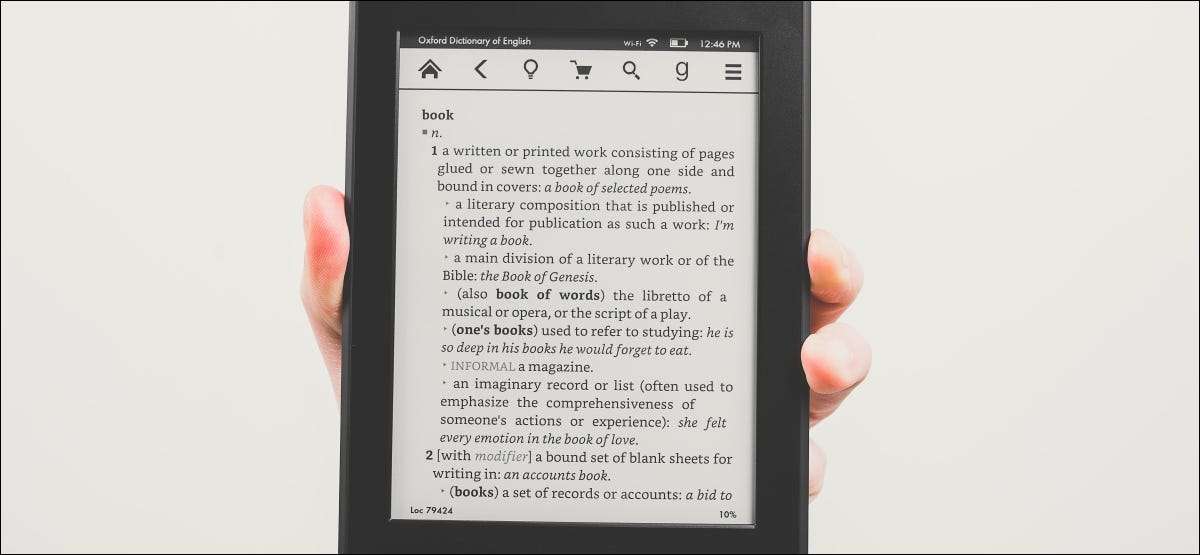
אמזון בקביעות עדכונים את תוכנת קינדל עם תיקוני באגים, שיפורים, ואפילו תכונות חדשות כמו ספר לכסות שומרי מסך . הנה איך לוודא כי שלך תמיד מעודכן.
כיצד לבדוק מה התוכנה שלך קינדל יש
קינדל שלך צריך להוריד באופן אוטומטי ולעדכן את עצמו כאשר הוא נטען ומחובר לאינטרנט אלחוטי. עם זאת, אם אתה רוצה להשאיר את קינדל במצב מטוס, לא מחובר אותו לאינטרנט בזמן, או פשוט לא טעונה את זה לאחרונה, קינדל שלך לא יכול להיות פועל את התוכנה האחרונה.
כדי לבדוק את הגירסה של תוכנת קינדל שלך פועל כעת, עבור לדף הבית של קינדל שלך והקש על שלוש נקודות קטנות בזכות העליונה כדי לפתוח את התפריט.
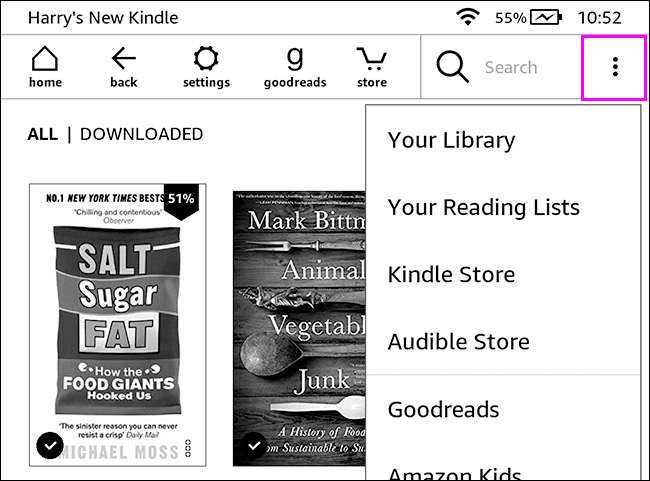
הקש על "הגדרות" בתפריט של קינדל שלך.
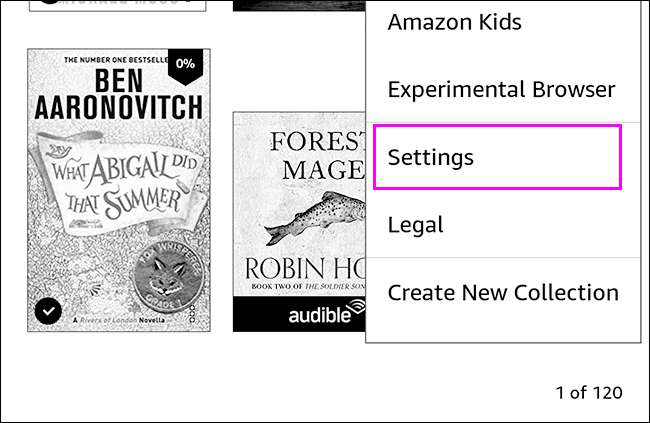
הקש על "אפשרויות התקן" במסך ההגדרות.
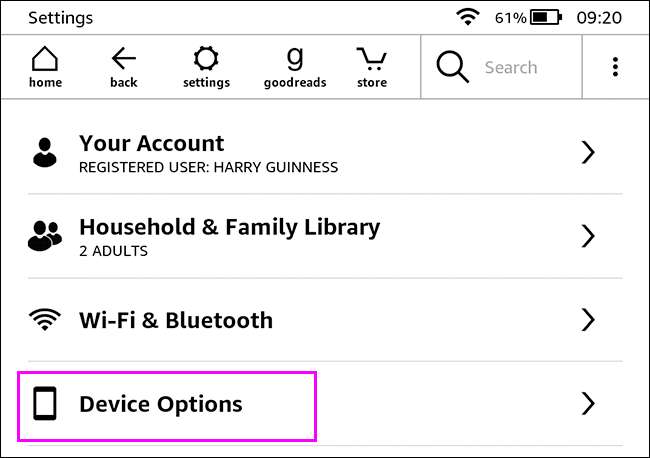
הקש על "Info Info" כדי לראות מידע על החומרה של קינדל שלך - קושחה , שהיא התוכנה שהיא פועלת.
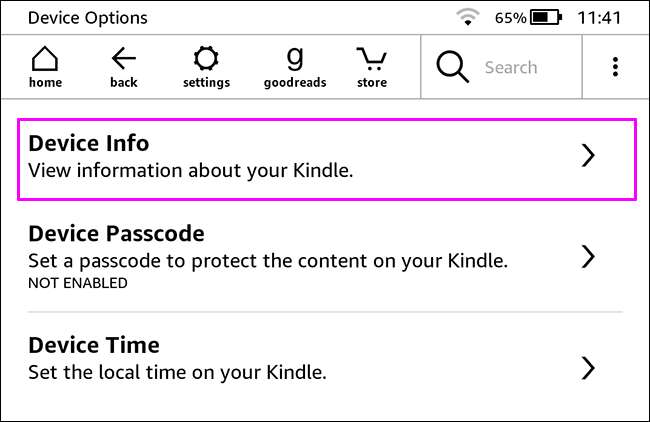
תחת "גירסת הקושחה", תראה את השחרור כי קינדל שלך פועל. ב צילום מסך למטה, אתה יכול לראות כי שלי הוא על קינדל 5.13.5.
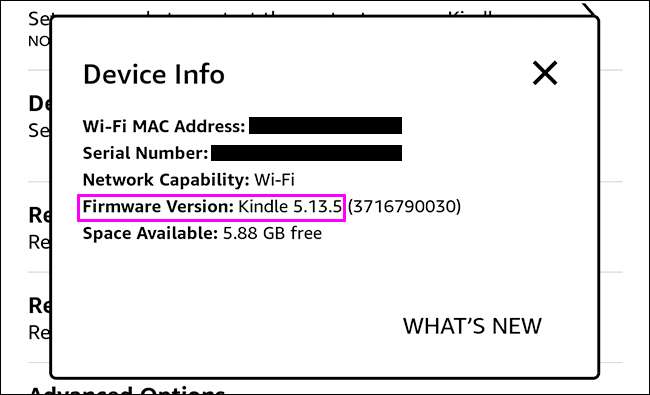
ברגע שאתה יודע מה התוכנה שלך קינדל יש, הגיע הזמן להשוות אותו לרשימת השחרור הרשמית. לְבַקֵר אמזון של קינדל עדכוני תוכנה דף . מצא את גרסת קינדל שלך ולהשוות את המספר לגרסה האחרונה שפורסמו.
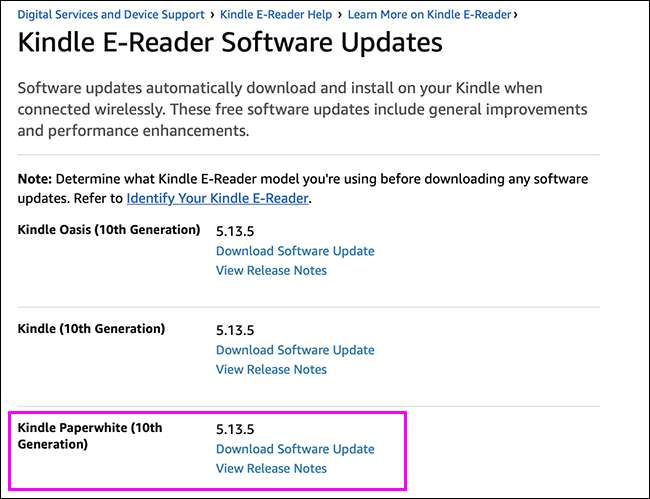
יש לי paperweite קינדל (דור 10), אז שלי הוא לגמרי מעודכן.
כיצד לעדכן את קינדל שלך מעל Wi-Fi
אם קינדל שלך אין את התוכנה האחרונה מותקנת, אתה יכול לעדכן אותו. ראשית, חבר את הקינדל שלך לאינטרנט אלחוטי ותחבר אותו לחייב.
במסך "הגדרות" של קינדל, הקש על שלושת הנקודות הקטנות.
אם "עדכן את קינדל" הוא שחור, הקש עליו כדי לעדכן את קינדל. אם זה אפור, זה אומר כי קינדל שלך הוא מעודכן, או כי עדכון אחרת לא זמין.
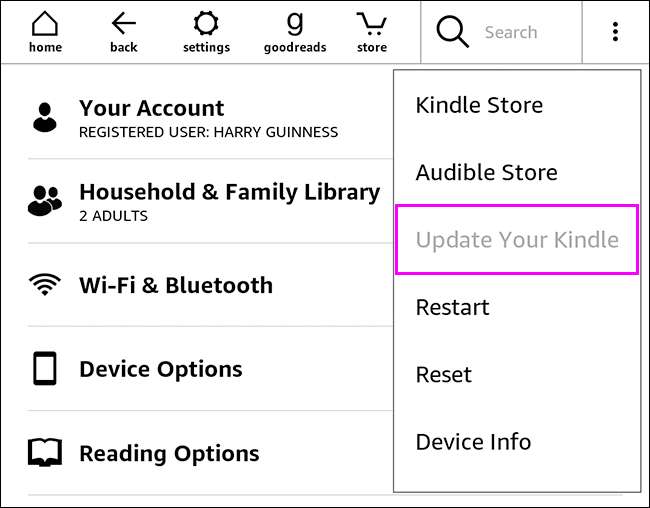
קָשׁוּר: כיצד לעדכן באופן ידני Kindle שלך
כיצד לעדכן את קינדל ידנית
אם קינדל שלך מסרב לעדכן את הגירסה העדכנית ביותר באמצעות Wi-Fi, תוכל להתקין את עדכון התוכנה באופן ידני.
כדי לעשות זאת, תצטרך להוריד את גרסת הקושחה האחרונה של קינדל מ אמזון ו להעביר אותו לקלי שלך באמצעות המחשב שלך.







